剪映怎么制作手绘边框特效?剪映制作手绘边框特效教程
1、首先打开剪映App;
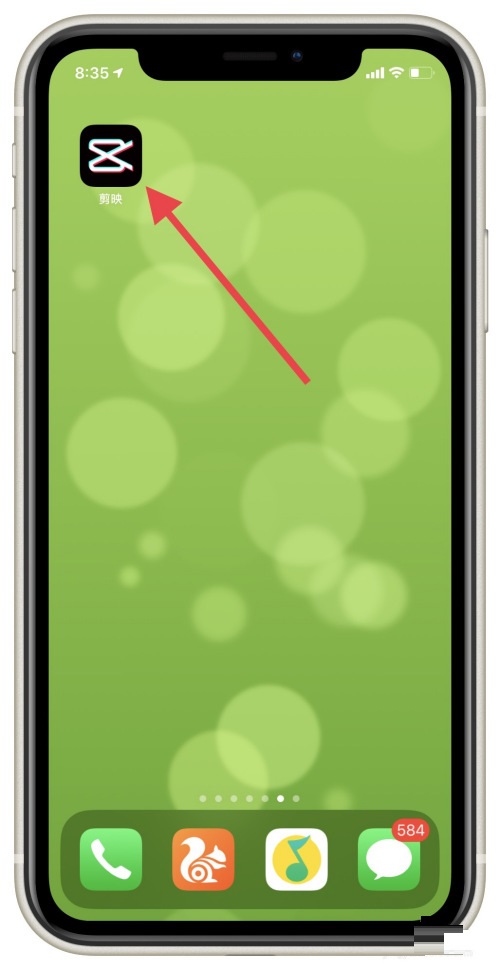
2、点击下方开始创作;
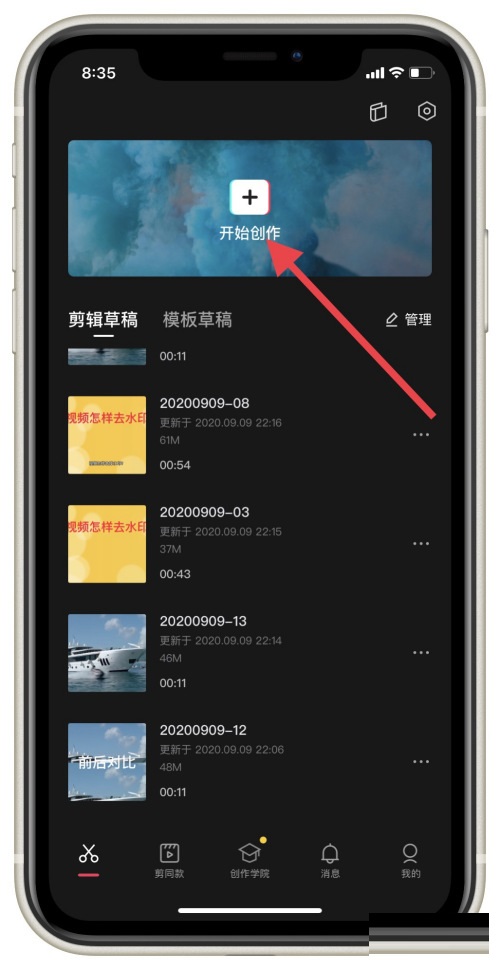
3、选择素材;
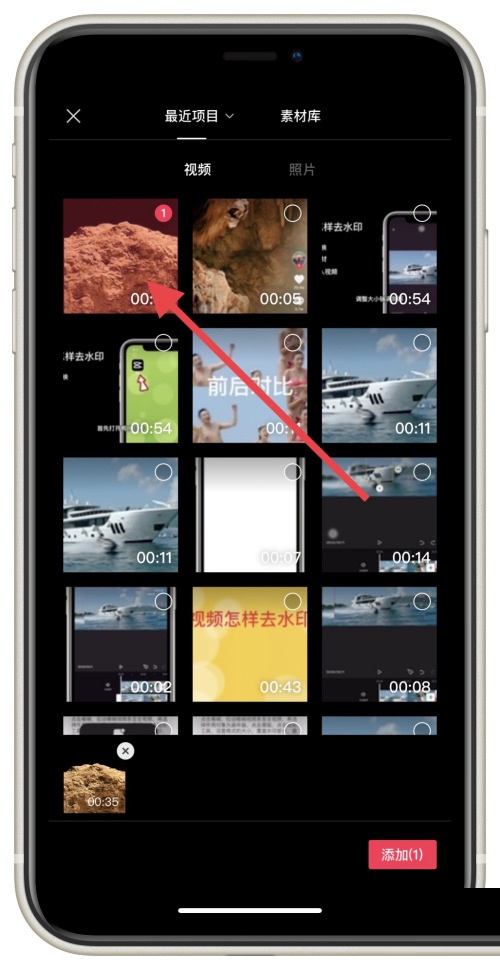
4、点击下方特效;

5、点击边框,再点击手绘边框特效;
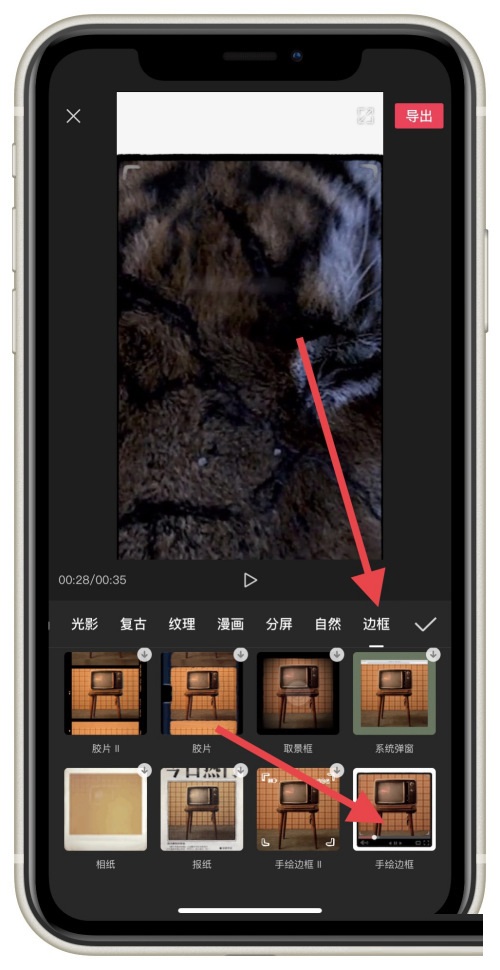
6、拖动特效条至合适的位置即可。
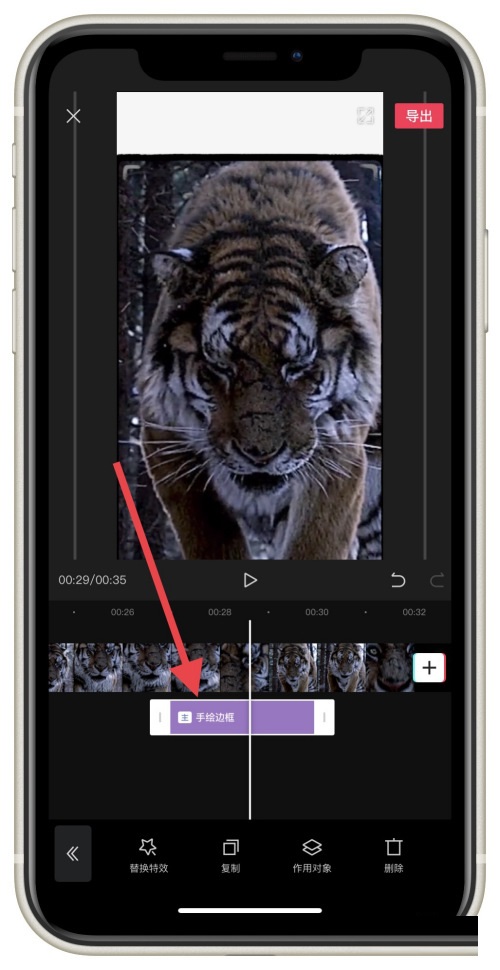
以上这篇文章就是剪映制作手绘边框特效教程,更多教程尽在新媒体软件园。
剪映怎么制作手绘边框特效?剪映制作手绘边框特效教程
1、首先打开剪映App;
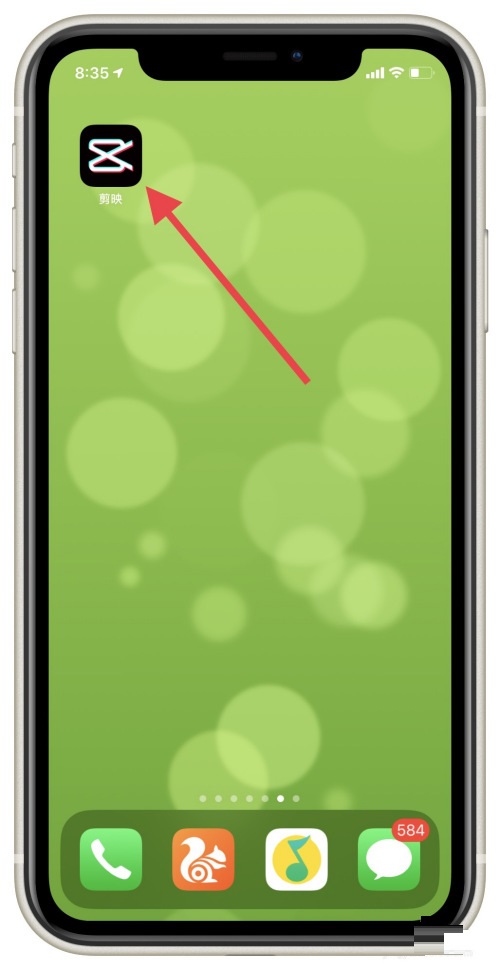
2、点击下方开始创作;
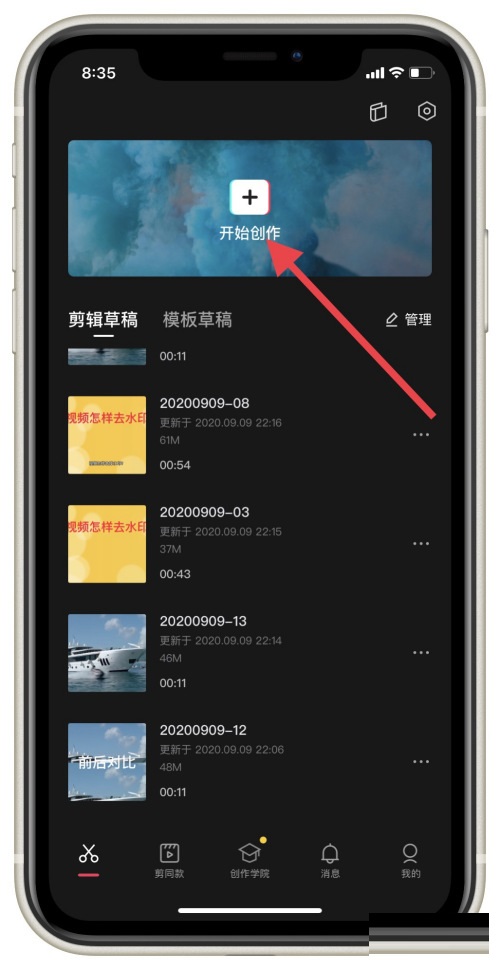
3、选择素材;
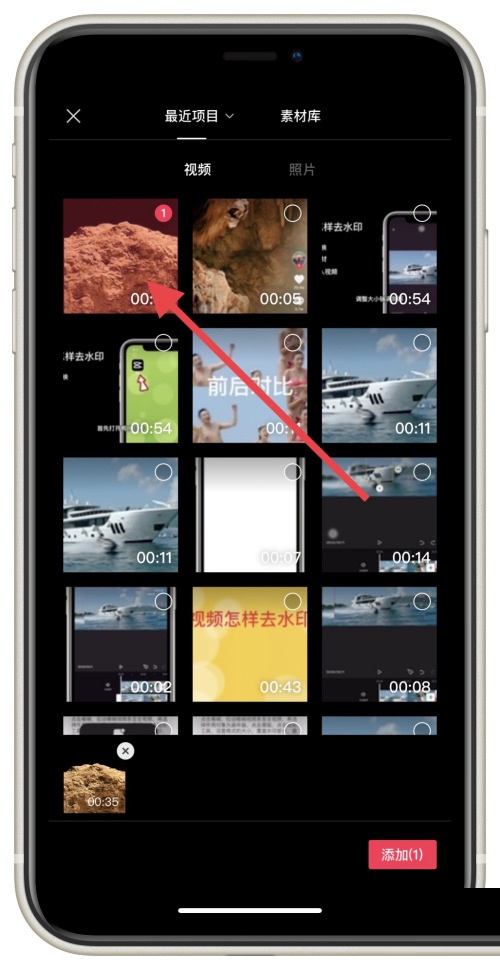
4、点击下方特效;

5、点击边框,再点击手绘边框特效;
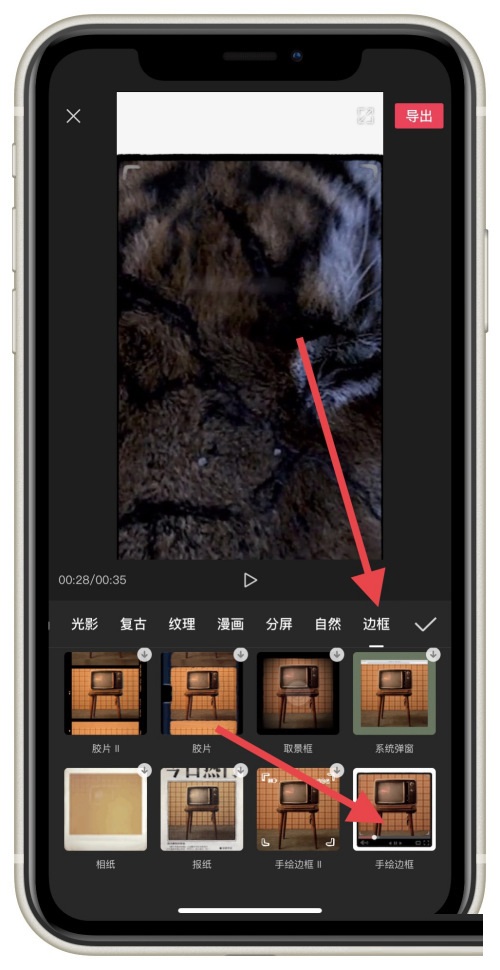
6、拖动特效条至合适的位置即可。
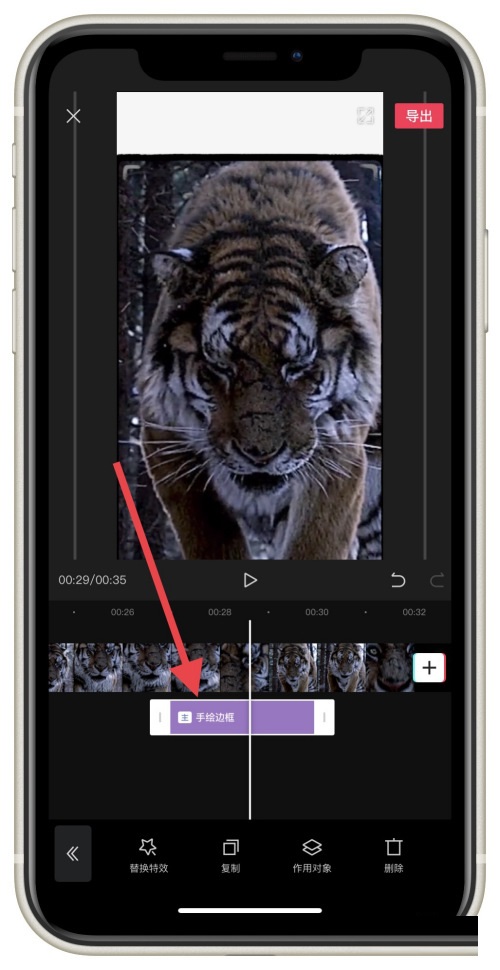
以上这篇文章就是剪映制作手绘边框特效教程,更多教程尽在新媒体软件园。

尘白禁区官方正版下载是一款非常好玩的第三人称射击类二次元美少女手机游戏。尘白禁区官方正版下载这款游戏中有着超多非常好看的美少女角色可以获取,这些角色不仅好看,而且各个都身怀绝技。

拼多多app官方下载是一款非常好用的在线购物类手机app。拼多多app官方下载这款app中有着超多超实惠和商品可以购买,在这款app中商品的价格普遍要比其他地方来得便宜一些,即使是同为网络购物的其他app。

微信最新版官方下载是一款非常好用的在线社交聊天类手机app。微信最新版官方下载这款app这款app的用户数量是以亿为单位的,并且数字很大,这意味着走出门遇到的每个人几乎都是这款app的用户

球球大作战官方下载是一款非常好玩的大型多人在线对战类手机游戏。球球大作战官方下载这款游戏中有好几种玩法,但是这些玩法归根结底都是一样的,比较的是谁对于局势的把握更好,谁的操作更秀!

崩坏星穹铁道苹果版下载是一款可以让用户们开启一段奇妙冒险故事的角色扮演类游戏,在崩坏星穹铁道苹果版下载游戏中,玩家们将要成为一名行走在星际之间的无名客,到各个星球之中开展一段又一段旅程。

不背单词app官方下载是一款可以帮助用户更轻松的学习英语的英语学习辅助类手机app。不背单词app官方下载这款app主要的帮助方向是在英语单词方面,许多英语很差的人都是单词词汇量很差导致的